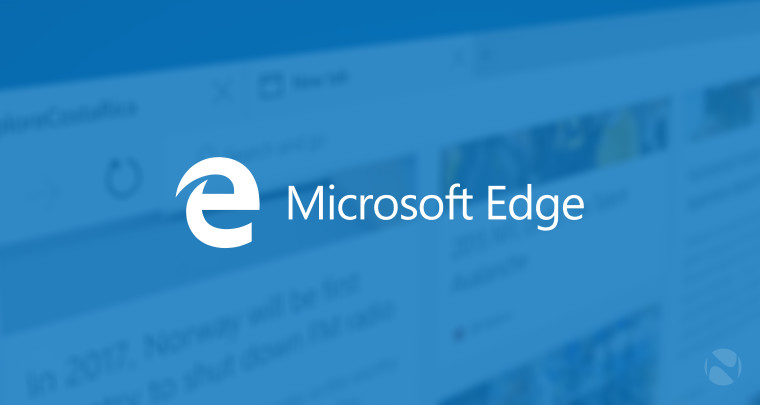
Việc nâng cấp máy lên Windows 10 sẽ khiến Edge tự động trở thành trình duyệt web mặc định trên máy bạn. Điều này là đúng kể cả khi bạn sử dụng trình duyệt web gì khi máy bạn còn chạy hệ điều hành Windows 7 hay Windows 8.
Tuy nhiên bạn vẫn có thể cài đặt Google Chrome, Mozilla Firefox, Apple Safari hay một phần mềm nào khác làm trình duyệt web mặc định cho máy của bạn. Mặc dù vậy điều này không dễ dàng như những phiên bản trước Windows 10.
Sau đây là cách mà bạn có thể làm điều đó:
1. Nhấn chuột vào thanh “Use Firefox as my default browser”:
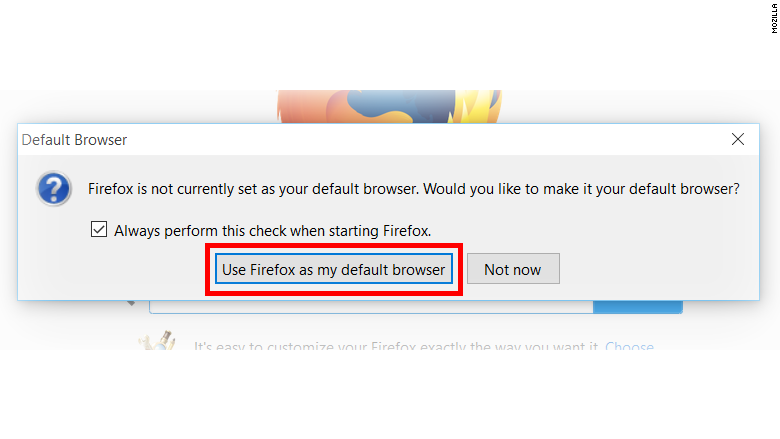
2. Tìm và nhấn chuột vào biểu tượng Microsoft Edge:
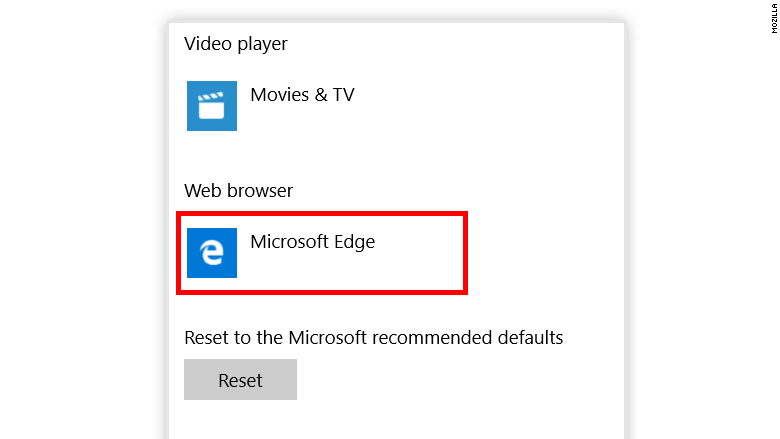
3. Chọn trình duyệt web mà bạn muốn:
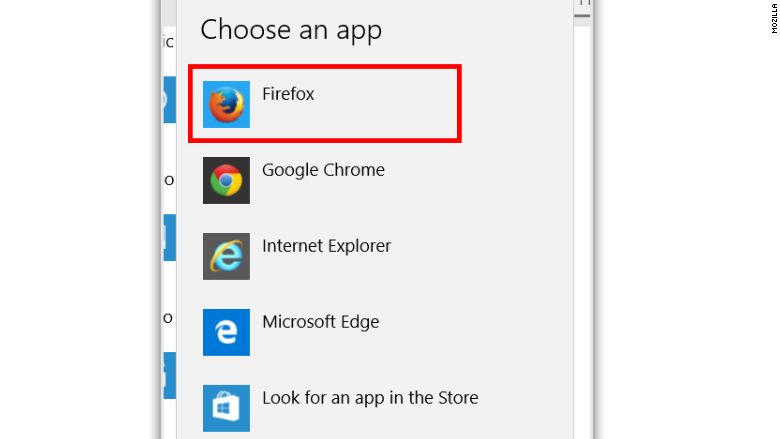
Bạn sẽ được yêu cầu lựa chọn một trình duyệt web. Các lựa chọn bao gồm Firefox, Google Chrome, Internet Explorer, Microsoft Edge và một phần mềm tự tìm trên Internet. Hãy nhớ lưu lại sự thay đổi của bạn.
Nguyễn Mai Đức (theo CNN)